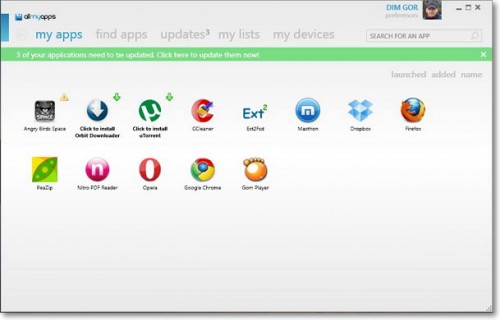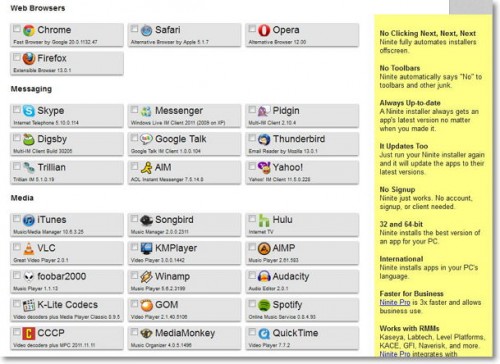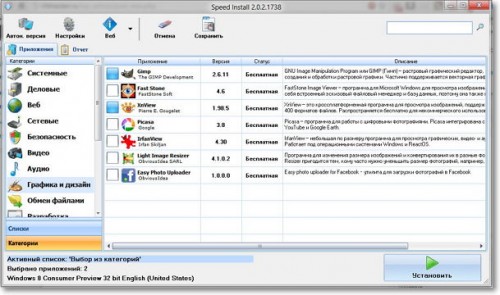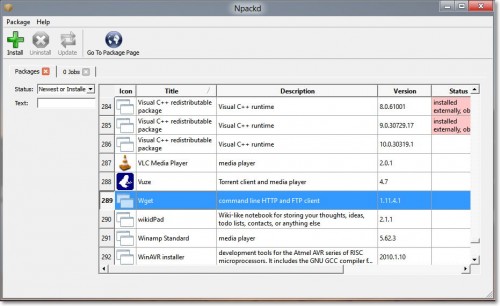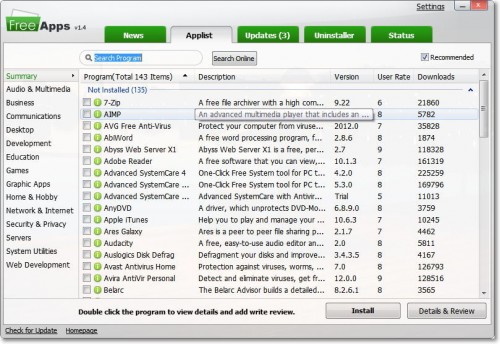-Рубрики
- автомобиль (0)
- бантики (16)
- бисероплетение (38)
- бюргское ружево (23)
- видео (212)
- видео (57)
- виноделие (6)
- винтажная росьпись трафареты (1)
- воротнички (74)
- вышивка (241)
- барджело вышивка (5)
- вышивка по трикотажу (15)
- ришилье (1)
- вышивка борджело (1)
- вышивка рококо (3)
- вяжем детям (539)
- вяжем детям (259)
- детские юбочки (26)
- вязание крючком (564)
- болеро (51)
- ВЯЗАНИЕ КРЮЧКОМ. ПОШАГОВЫЙ САМОУЧИТЕЛЬ. БОЛЕЕ 2000 (3)
- журнал мод (4)
- вязание на вилке (7)
- вязание реглана сверху (109)
- ваязание рукава (18)
- вязание ростка (7)
- вязание спицами (467)
- джемпер пуловер жакет (160)
- вязаные цветы (142)
- гобеленовая вязка (1)
- декор для дома (32)
- декор для дома (5)
- декор для дома (15)
- декупаж (10)
- для детей ,обучение (4)
- для дома (44)
- ремонт (2)
- для сада и огорода (148)
- для себя любимой (387)
- для себя любимой (42)
- тапочки крючком (200)
- жаккардовое вязание (85)
- животные (27)
- здоровье (293)
- расшифровка анализов (2)
- игрушки для детей (81)
- идеи китайских мастериц (0)
- ирландское кружево (101)
- кайма крючком (210)
- обвязка изделия (37)
- карта сайта (0)
- квилинг (19)
- кизанши (39)
- КОВРОВАЯ ВЫШИВКА (90)
- куклы (16)
- кулинария (510)
- переработка грибов (1)
- полезные свойства продуктов (9)
- соусы (19)
- лечебная зарядка (0)
- лоскутная мозаика (37)
- макраме (3)
- мебель для дома (17)
- метрика (1)
- МК (78)
- музыка (36)
- музыка (3)
- набор петель (64)
- огородные дела (111)
- онлайн калькулятор уксуса (0)
- оссении заготовки (53)
- ПАЛЬТО (32)
- панамки шляпки шапки косынки (297)
- парикмахерская (14)
- плетение из газет (14)
- поздравления (4)
- покрывала (110)
- полезная информация (518)
- бродилка (8)
- програмки (38)
- цветы выращивание и уход (111)
- полезные мелочи (149)
- апликация (38)
- способы завязывания платков (1)
- шкатулки своими руками (9)
- полезные мелочи вязание (651)
- безотрывное вязание (18)
- вто (5)
- обработка пройм горловины (82)
- сайты по вязанию (1)
- скатерти салфетки (95)
- сшивание вязаных изделий (35)
- помпоны и др. поделки (22)
- поделки из бумаги (4)
- приусадебное хоз-во (6)
- путеводитель по сайту,ссылки (0)
- расчеты при вязании (56)
- религия (7)
- розы из лент (62)
- рукоделие (109)
- рюши (12)
- румынское кружево (24)
- словарик (1)
- сочетания цветов таблицы (6)
- стишки (31)
- столярная мастерская (11)
- таблици дет. размеров (14)
- размеры одежды (4)
- тунисное вязание (13)
- турецкое кружево (3)
- игольное кружево (1)
- узоры крючком (437)
- шпаргалка по вязанию (18)
- узоры спицами (377)
- украшения (48)
- филейное вязание (86)
- фриволите (5)
- фриформ (3)
- хозяйке на заметку (169)
- цветы вязаные (52)
- цветы спицами (3)
- шитье (460)
- полез. советы (95)
- шнурки (46)
- шторы (41)
- шьем вяжем вышиваем (215)
- бродилка по дневнику (1)
- сайты по вязанию (1)
- шьем детям (110)
- шьем тапочки (7)
- это интересно (44)
- история (2)
- юбки крючком (139)
- юмор настроение (10)
- японские схемы расшифровка (10)
-Поиск по дневнику
-Подписка по e-mail
-Постоянные читатели
-Статистика
Записей: 9507
Комментариев: 226
Написано: 10387
Как установить сразу много программ в Windows. |
http://lifehacker.ru/2012/07/02/kak-ustanovit-srazu-mnogo-programm-v-windows/После покупки нового компьютера, апгрейда дисковой системы или переустановки Windows мы каждый раз сталкиваемся с необходимостью установки необходимого нам набора программ. Если ваш список приложений насчитывает не один десяток наименований, то процесс скачивания и установки может затянуться на целый день. Гораздо проще это сделать с помощью специальных программ, которые умеют скачивать и устанавливать множество приложений в пакетном режиме. С некоторыми из них мы сейчас вас познакомим.
AllMyApps
AllMyApps имеет огромную базу как бесплатных, так и платных приложений. Вы можете создать бесплатную учетную запись на сайте, а затем выбрать интересующие вас программы. После этого вы должны установить специальный клиент AllMyApps, который, с свою очередь, самостоятельно скачает и установит все выбранные вами программы. Кроме этого, клиент может обнаружить все установленное у вас ПО и обновлять его по мере необходимости.
Ninite
Мой личный фаворит в этом обзоре. Для пользования услугами Ninite даже не требуется регистрация. Вам необходимо просто отметить на сайте программы для установки, а затем скачать специально для вас сгенерированный инсталлятор, который автоматически в пакетном режиме оперативно установит все нужные вам программы. Их в базе сервиса не так много, но все необходимое и популярное здесь имеется. А самое главное в работе Ninite – это его надежность и скорость.
Speed Install
Эта небольшая программа позволяет автоматически инсталлировать в “тихом режиме”, то есть без участия пользователя, довольно широкий круг программ. Вам понадобится установить Speed Install на свой компьютер, отметить нужные вам программы и нажать кнопку Установить. Интересной особенностью программы является возможность создания “автономных инсталляторов”, что может вам пригодиться при необходимости обслуживания компьютера, не имеющего доступа к сети.
Npackd
Эта программа пытается повторять функции менеджера пакетов из Linux. C ее помощью можно быстро установить любую из имеющихся в базе программ, обновить или удалить уже имеющееся ПО. Особенностью Npackd является возможность установки старых версий программ, так что если обновление какого-то приложения вам не понравилось, то вы можете откатиться на предыдущую версию. В настоящее время Npacd известно о существовании более 300 программных продуктов.
FreeApps
Еще один отличный менеджер пакетов для Windows, iPhone и Android. C его помощью можно легко скачивать, устанавливать, обновлять и удалять приложения с вашего устройства. Все программы, а их насчитывается для PC около 150 штук, удобно распределены по категориям с возможностью быстрого поиска. Расставив галочки на нужных программах, вам понадобится только нажать на кнопку Install, после чего можно выпить кофе – все дальнейшие операции FreeApps выполнит самостоятельно.
Хотя в операционных системах Windows не предусмотрено единого интерфейса для управления программным обеспечением, подобно тому как это сделано в Linux, все же имеются вполне достойные сторонние решения. С их помощью вы сможете значительно облегчить и ускорить процесс установки, обновления или деинсталляции программ на своем компьютере.
| Рубрики: | полезная информация/програмки |
| Комментировать | « Пред. запись — К дневнику — След. запись » | Страницы: [1] [Новые] |